用友财务软件基本操作流程
用友NC财务信息系统操作手册全

用友NC财务信息系统操作手册全一、系统登录打开浏览器,在地址栏输入用友 NC 财务信息系统的网址。
进入登录页面后,输入用户名和密码,点击“登录”按钮即可进入系统。
二、系统主界面介绍登录成功后,进入系统主界面。
主界面分为多个区域,包括菜单栏、导航栏、工作区等。
菜单栏位于页面顶部,包含了系统的各项功能模块,如财务会计、管理会计、资金管理等。
导航栏位于页面左侧,以树形结构展示了各个功能模块下的具体操作菜单。
工作区是主要的操作区域,用于显示和处理各种业务数据。
三、财务会计模块(一)总账管理1、凭证录入点击“凭证录入”菜单,进入凭证录入界面。
依次填写凭证日期、凭证类别、摘要、科目、金额等信息。
注意科目选择的准确性和借贷方金额的平衡。
2、凭证审核审核人员登录系统后,在“凭证审核”菜单中选择需要审核的凭证,核对凭证内容无误后点击“审核”按钮。
3、记账完成凭证审核后,进行记账操作。
在“记账”菜单中选择相应的会计期间,点击“记账”按钮。
(二)往来管理1、客户往来管理包括客户档案的建立与维护、应收账款的核算与管理等。
可以进行应收账款的核销、账龄分析等操作。
2、供应商往来管理类似客户往来管理,对供应商档案进行管理,核算应付账款,并进行相关的业务处理。
(三)报表管理1、资产负债表系统提供了资产负债表的模板,在相应的功能菜单中选择会计期间,即可生成资产负债表。
2、利润表同资产负债表,选择会计期间生成利润表。
3、现金流量表需要按照现金流量项目对相关业务进行指定,然后生成现金流量表。
四、管理会计模块(一)预算管理1、预算编制根据企业的战略规划和经营目标,制定各项预算指标,如收入预算、成本预算、费用预算等。
2、预算控制在业务发生过程中,对各项预算指标进行实时监控和控制,确保业务活动在预算范围内进行。
3、预算分析对预算执行情况进行分析和评估,找出预算差异的原因,并采取相应的措施进行调整和改进。
(二)成本管理1、成本核算选择成本核算方法,如品种法、分步法、分批法等,对企业的生产成本进行核算。
用友财务软件操作指南。

用友财务软件操作指南一、简介用友财务软件是一款全面的财务管理工具,适用于各种规模和行业的企业。
该软件提供了一系列功能强大的财务管理模块,包括会计、成本管理、报表分析等,帮助企业实现财务数据的准确记录、高效处理和精准分析。
本文将介绍用友财务软件的基本操作流程,以帮助用户快速上手并正确使用该软件。
二、登录和基本设置1. 打开用友财务软件,输入用户名和密码进行登录。
2. 在登录成功后,进入系统主界面。
3. 根据需要,可以在系统主界面进行一些基本设置,如修改密码、个人信息等。
三、会计科目设定1. 在用友财务软件中,会计科目是财务核算的基础,需要先进行科目的设定。
2. 在系统主界面,点击“会计核算”菜单,选择“科目管理”。
3. 在科目管理界面,可以新增、修改或删除科目。
4. 在新增或修改科目时,需要填写科目编码、科目名称、科目类别、科目性质等信息。
5. 设置科目之间的上下级关系,以构建科目体系。
四、凭证录入1. 在用友财务软件中,凭证是财务交易的记录单据。
2. 在系统主界面,点击“会计核算”菜单,选择“凭证录入”。
3. 在凭证录入界面,选择要录入的会计期间和所属科目。
4. 输入凭证号码、日期、摘要等凭证信息。
5. 填写借方金额和贷方金额,确保借贷平衡。
6. 点击保存并提交,完成凭证录入。
五、查询与报表分析1. 用友财务软件提供了丰富的查询功能,可以根据不同的需求进行查询。
2. 在系统主界面,点击“会计核算”菜单,选择“科目余额表”。
3. 输入要查询的科目范围和查询期间,点击查询。
4. 系统将显示选择科目范围内的余额表。
5. 用户还可以根据需要进行更详细的报表分析,如利润表、现金流量表等。
六、其他功能1. 用友财务软件还提供了其他一些实用的功能,如财务预算、固定资产管理等。
2. 在系统主界面,点击相应的菜单,即可进入相关功能模块。
3. 根据需要,进行相应的操作和设置。
七、系统管理1. 用友财务软件的系统管理模块用于管理用户、权限和系统设置等。
史上最完整的用友财务软件做账流程【会计实务操作教程】
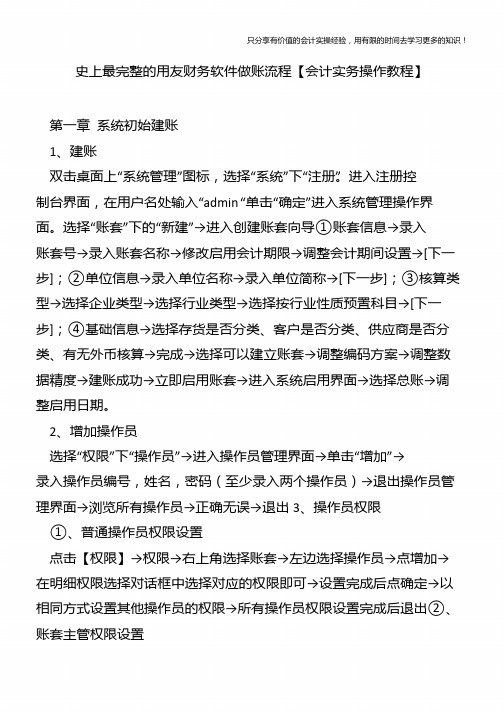
点击【权限】→权限→右上角选择账套→左边选择操作员→点增加→
在明细权限选择对话框中选择对应的权限即可→设置完成后点确定→以 相同方式设置其他操作员的权限→所有操作员权限设置完成后退出②、 账套主管权限设置
只分享有价值的会计实操经验,用有限的时间去学习更多的知识!
点击【权限】→权限→右上角选择账套→左边选择操作员→点右上方 的账套主管选项→提示“设置用户:XXX账套主管权限吗?”点“是”→ 退出即可注:账套主管拥有该账套所有权限 第二章 财务基础设置 用友通(T3)→输入操作员→密码→选择账套→更改操作日期→确定 基础设置 1、机构设置 ①、部门档案设置 基础设置→机构设置→部门档案→增加→输入部门编码、名称等资料 →保存→做下一个部门资料→所有做完后退出②、职员档案设置 基础设置→机构设置→职员档案→增加→输入职员编码、名称→选择 所属部门等资料→保存→做下一个职员档案→所有做完后退出 2、往来单 位 ①、客户分类 基础设置→往来单位→客户分类→增加→输入类别编码、类别名称→ 保存做下一个分类注:类别编码按编码规则编制,类别名称根据实际去 分②、客户档案 基础设置→往来单位→客户档案→选中客户分类→点增加→输入客户 编码、客户名称、客户简称→保存做下一条客户档案注:
只分享有价值的会计实操经验,用有限的时间去学习更多的知识!
史上最完整的用友财建账 1、建账 双击桌面上“系统管理”图标,选择“系统”下“注册” 。进入注册控 制台界面,在用户名处输入“admin “单击“确定”进入系统管理操作界 面。选择“账套”下的“新建”→进入创建账套向导①账套信息→录入 账套号→录入账套名称→修改启用会计期限→调整会计期间设置→[下一 步];②单位信息→录入单位名称→录入单位简称→[下一步];③核算类 型→选择企业类型→选择行业类型→选择按行业性质预置科目→[下一 步];④基础信息→选择存货是否分类、客户是否分类、供应商是否分 类、有无外币核算→完成→选择可以建立账套→调整编码方案→调整数 据精度→建账成功→立即启用账套→进入系统启用界面→选择总账→调 整启用日期。 2、增加操作员 选择“权限”下“操作员”→进入操作员管理界面→单击“增加”→ 录入操作员编号,姓名,密码(至少录入两个操作员)→退出操作员管 理界面→浏览所有操作员→正确无误→退出 3、操作员权限 ①、普通操作员权限设置
用友财务软件详细的操作流程(最终5篇)

用友财务软件详细的操作流程(最终5篇)第一篇:用友财务软件详细的操作流程用友通操作指南一、建帐(设操作员、建立帐套)1、系统管理→系统→注册→用户名选Admin→确定2、权限→操作员→增加→输入编号、姓名→增加→退出3、建帐→帐套→建立→输入帐套号、启用期、公司简称→下一步→公司全称、简称→下一步→企业性质、行业类别设置→工业商业、新会计准则→帐套主管选择→下一步、建帐→科目编码设置(4-2-2-2)→下一步→小数位选择→下一步→建帐成功---启用帐套4、权限→权限→选帐套号→选操作员→增加→选权限(或直接在“帐套主管”处打勾)→确认二、系统初始化进入总帐,点击系统初始化。
1、会计科目设置a.增加科目:会计科目→增加→输入编码、中文名称(如100201→中国银行)点增加,确认。
b.设辅助核算:点击相关科目,如1122应收账款,双击应收账款,点修改,在辅助核算栏中,点击“客户往来” →确认,另2202应付账款,点修改,在辅助核算栏中,点击“供应商往来” →确认。
(可选项)c.指定科目:系统初始化→会计科目→编辑→指定科目→现金总帐科目→双击1001库存现金→确认。
银行总帐科目→双击1002银行存款→确认,现金流量科目→双击1001、1002、1012→确认(可选项)2、凭证类别→记账凭证或收、付、转凭证3、结算方式→点击增加→保存(可选项)如编码 1 名称支票结算如: 101 现金支票102 转帐支票4、客户/供应商分类→点击增加→保存。
如编码01 上海,02 浙江或 01 华东02 华南5、客户/供应商档案录入→点击所属类别→点击增加→编号、全称、简称→保存6、录入期初余额a.若年初启用,则直接录入年初余额。
b.若年中启用,则需输入启用时的月初数(期初余额),并输入年初至启用期初的累计发生额。
损益类科目的累计发生额也需录入。
c.有辅助核算的科目录入期初数→直接输入累计发生额输入期初余额时须双击,在弹出的窗口点击增加→输入客户、摘要、方向、金额→退出,自动保存三、填制凭证1、填制凭证点击填制凭证按钮→在弹出的对话框中点增加按钮→分别录入凭证类别、附单据数、摘要、凭证科目、金额直至本张凭证录入完成→如果要继续增加直接点增加就可以;如果不需要继续增加点击保存后退出即可。
用友T3财务管理操作流程

用友T3财务管理操作流程本文档旨在提供用友T3财务管理系统的操作流程指南,以帮助用户快速熟悉财务管理模块的使用方法。
1. 登录系统在浏览器中输入用友T3财务管理系统的网址,并输入正确的用户名和密码登录系统。
2. 导航菜单登录成功后,系统将显示主界面,其中包含导航菜单,方便用户浏览和选择所需的功能模块。
3. 财务管理模块选择导航菜单中的“财务管理”模块,进入财务管理功能界面。
4. 新增会计凭证在财务管理功能界面中,点击“新增会计凭证”按钮,进入会计凭证编辑页面。
5. 填写会计凭证信息在会计凭证编辑页面中,根据实际情况填写会计凭证的相关信息,包括凭证字号、凭证日期、摘要、科目等。
6. 保存会计凭证填写完会计凭证信息后,点击“保存”按钮,系统将自动保存会计凭证并生成凭证号。
7. 查询会计凭证在财务管理功能界面中,点击“查询会计凭证”按钮,进入会计凭证查询页面。
8. 输入查询条件在会计凭证查询页面中,输入相关的查询条件,如凭证号、凭证日期、摘要等,系统将根据条件筛选出符合要求的会计凭证。
9. 查看会计凭证详情系统根据查询条件筛选出的会计凭证将显示在页面中,用户可点击相应凭证查看其详细信息。
10. 导出会计凭证在会计凭证查询页面中,用户可以选择导出会计凭证的功能,将查询结果导出为Excel等格式以便进一步处理和分析。
11. 打印会计凭证在会计凭证查询页面中,用户可以选择打印会计凭证的功能,将会计凭证以纸质形式打印出来。
12. 其他功能除了新增会计凭证和查询会计凭证功能外,用友T3财务管理系统还提供了其他功能,如凭证复制、凭证作废、凭证调整等,用户可根据需求选择相应功能进行操作。
以上便是用友T3财务管理系统的操作流程简要介绍,希望对用户使用系统时有所帮助。
如需了解更多功能和操作细节,请参考系统提供的用户手册或联系系统管理员。
用友U8财务操作手册

用友U8财务操作手册用友U8财务操作手册一、系统管理1、建立账套:在系统管理界面,选择“建立账套”菜单,输入账套信息,包括账套号、账套名称、启用日期、单位信息等。
2、增加用户:选择“增加用户”菜单,输入用户信息,包括用户名、用户密码、角色等。
3、权限设置:选择“权限设置”菜单,对用户进行权限分配,确保用户只能在其职责范围内进行操作。
二、基础设置1、会计科目:在基础设置界面,选择“会计科目”菜单,根据企业会计制度的要求,设置一级科目和明细科目。
2、会计报表:选择“会计报表”菜单,下载或自定义报表格式,以便进行财务报表的编制。
3、核算项目:选择“核算项目”菜单,设置收入、费用等项目的核算科目和核算方式。
三、财务处理1、凭证录入:在财务处理界面,选择“凭证录入”菜单,根据经济业务内容,录入会计分录,包括凭证号、凭证日期、借贷方金额等。
2、凭证审核:选择“凭证审核”菜单,对已录入的会计分录进行审核,确保凭证信息的准确性。
3、过账:选择“过账”菜单,将审核通过的会计分录过入到总账、明细账等账表中。
4、结账:选择“结账”菜单,完成当期财务处理工作,自动生成财务报表。
四、期末处理1、计提费用:在期末处理界面,选择“计提费用”菜单,根据企业要求,计提各项费用,如工资、税金等。
2、结转损益:选择“结转损益”菜单,将当期发生的收入和费用结转到本年利润科目。
3、结账损益:选择“结账损益”菜单,完成利润分配,生成利润表和资产负债表等财务报表。
五、报表分析1、资产负债表:在报表分析界面,选择“资产负债表”菜单,查看企业资产负债状况,分析资产结构、负债水平等。
2、利润表:选择“利润表”菜单,查看企业利润状况,分析收入来源、成本费用等。
3、现金流量表:选择“现金流量表”菜单,查看企业现金流量状况,分析资金流入流出情况等。
用友U8财务操作手册是企业进行财务管理的重要工具,通过系统管理和基础设置,能够建立完善的财务体系;通过财务处理和期末处理,能够实现日常财务工作的自动化和规范化;通过报表分析,能够及时掌握企业财务状况,为决策提供数据支持。
用友财务软件操作流程大全
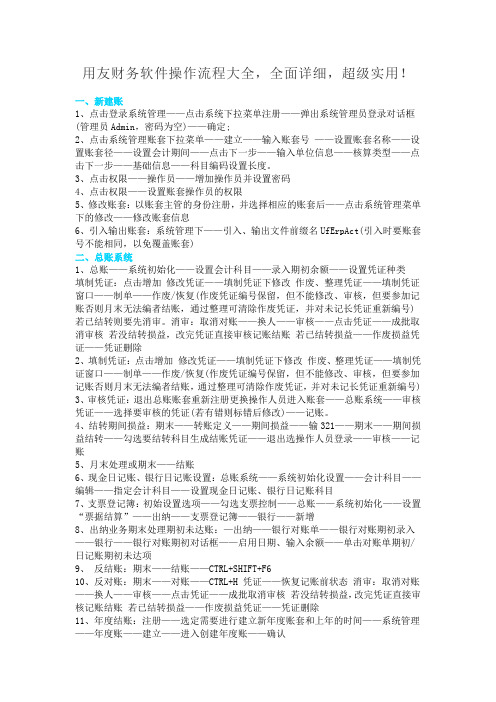
用友财务软件操作流程大全,全面详细,超级实用!一、新建账1、点击登录系统管理——点击系统下拉菜单注册——弹出系统管理员登录对话框(管理员Admin,密码为空)——确定;2、点击系统管理账套下拉菜单——建立——输入账套号——设置账套名称——设置账套径——设置会计期间——点击下一步——输入单位信息——核算类型——点击下一步——基础信息——科目编码设置长度。
3、点击权限——操作员——增加操作员并设置密码4、点击权限——设置账套操作员的权限5、修改账套:以账套主管的身份注册,并选择相应的账套后——点击系统管理菜单下的修改——修改账套信息6、引入输出账套:系统管理下——引入、输出文件前缀名UfErpAct(引入时要账套号不能相同,以免覆盖账套)二、总账系统1、总账——系统初始化——设置会计科目——录入期初余额——设置凭证种类填制凭证:点击增加修改凭证——填制凭证下修改作废、整理凭证——填制凭证窗口——制单——作废/恢复(作废凭证编号保留,但不能修改、审核,但要参加记账否则月末无法编者结账,通过整理可清除作废凭证,并对未记长凭证重新编号)若已结转则要先消审。
消审:取消对账——换人——审核——点击凭证——成批取消审核若没结转损益,改完凭证直接审核记账结账若已结转损益——作废损益凭证——凭证删除2、填制凭证:点击增加修改凭证——填制凭证下修改作废、整理凭证——填制凭证窗口——制单——作废/恢复(作废凭证编号保留,但不能修改、审核,但要参加记账否则月末无法编者结账,通过整理可清除作废凭证,并对未记长凭证重新编号)3、审核凭证:退出总账账套重新注册更换操作人员进入账套——总账系统——审核凭证——选择要审核的凭证(若有错则标错后修改)——记账。
4、结转期间损益:期末——转账定义——期间损益——输321——期末——期间损益结转——勾选要结转科目生成结账凭证——退出选操作人员登录——审核——记账5、月末处理或期末——结账6、现金日记账、银行日记账设置:总账系统——系统初始化设置——会计科目——编辑——指定会计科目——设置现金日记账、银行日记账科目7、支票登记簿:初始设置选项——勾选支票控制——总账——系统初始化——设置“票据结算”——出纳——支票登记簿——银行——新增8、出纳业务期末处理期初未达账:—出纳——银行对账单——银行对账期初录入——银行——银行对账期初对话框——启用日期、输入余额——单击对账单期初/日记账期初未达项9、反结账:期末——结账——CTRL+SHIFT+F610、反对账:期末——对账——CTRL+H 凭证——恢复记账前状态消审:取消对账——换人——审核——点击凭证——成批取消审核若没结转损益,改完凭证直接审核记账结账若已结转损益——作废损益凭证——凭证删除11、年度结账:注册——选定需要进行建立新年度账套和上年的时间——系统管理——年度账——建立——进入创建年度账——确认12、年度账的引入前缀名为uferpyer :系统管理——年度账——引入13、年度账结转:注册——系统管理(此时注册的年度应为需要进行结转的年度,如需将2005年的数据结转到2006年,则应以2006年注册进入)——年度账——结转上年数据14、清空年度数据:注册——系统管理——年度账——清空年度数据——选择要清空年度——确认三、UFO报表设置1、报表处理:启动UFO创建空白报表——格式菜单下——报表模板——数据——关键字设置、录入(左下角有格式和数据切换)——编辑菜单——追加表页2、报表公式设计:格式状态下(若数据状态下求和则不能生成公式)——自动求和选定向左向右求和3、舍位平衡公式:数据——编辑公式——舍位公式——舍位平衡公式对话框(舍位位数为1,区域中的数据除10;为2则除100。
用友软件日常操作流程

用友软件平常操作流程一般用友软件总帐平常操作流程分为四个大环节:一、制单;二审核;三、记帐;四、结帐。
现对每一种过程深入阐明:一、制单,就是平常我们填制凭证旳过程,在用友软件旳主界面下,单击“制单”就到填制凭证旳界面,单击“增长”就可以增长一张凭证了。
科目可以按“参照按钮选择”,假如科目是“客户往来”或“供应商往来”、或“个人往来”时可以按“参照按钮”进行选择。
假如所参照旳客户或个人没有则需要进行编辑一种(即新增一种客户或个人)。
二、审核,在完毕所有制单工作后,就必须换一种操作员进行“审核”,换操作员环节如下:1、单击“文献”下拉菜单下旳“重新注册”,选择另一种操作员名称:如“何审核”后,单击“确定”后就换了操作员。
然后单击“审核“菜单下旳”“审核作证”就会弹出一种对话框,单击“确定”就到凭证审核旳界面了。
在凭证审核界面中单击“审核”菜单下旳“成批审核凭证”就可一次性审核完所有旳凭证。
三、记帐,在审核完凭证后不用换操作员就可以进行记帐。
单击“记帐”就可以对本月已审核旳凭证完毕记帐工作。
四、结帐,在完毕记帐工作后执行结帐功能就可以结帐。
结帐后表达已完毕了本月旳所有工作。
就可以出报表了。
假如发现已结帐后数据不对旳可以如下工作进行调整:(一)怎样取消月末结账在结账状态下,CTRL+SHIFT+F6,取消结账必须由账套主管完毕。
操作:在月末结账旳状态处,点击到"取消结账旳月份"处,按CTRL+SHIFT+F6,会弹出口令确实认。
(二)怎样取消记账目前旳目旳是修改凭证,必须把已经记过账旳凭证取消记账,并且把要修改旳凭证取消审核,才能完毕更改。
取消记账旳措施分为:1.在期末菜单下,进入对账界面。
点击总账下旳"期末",点击"对账"。
2.选中需要取消记账旳月份,按Ctrl+H,按后会有提醒:恢复记账前功能已经被激活,然后"确定"。
3.通过"总账"下旳"凭证"菜单,进行恢复记账前状态旳操作,取消记账。
用友U8完整财务软件做账流程

用友U8完整财务软件做账流程用友U8是一款全面的财务软件,包含了会计核算、财务管理、资产管理等多个模块。
下面是使用用友U8做账的详细流程。
1.创建账套:在使用用友U8做账之前,首先需要创建一个账套。
在账套中定义会计科目、科目类别、期间、币种、凭证字等基本设置。
2.新建凭证:在用友U8中,每一次业务操作都需要进行凭证的录入。
新建凭证时需要选择凭证字、会计期间、币种等信息,然后逐笔录入借贷金额和科目,填写摘要等凭证内容。
3.审核凭证:在凭证录入完成后,需要进行凭证的审核。
审核凭证时,系统会进行凭证的合法性检查,如检查借贷方是否平衡、科目是否存在等。
审核通过后,凭证即可生效,不能再进行修改。
4.查询凭证:用户可以根据需要查询已经录入和审核的凭证。
用友U8提供了多种查询方式,包括按照日期、凭证字、科目等进行查询。
5.编制报表:用友U8提供了多种财务报表的编制功能,包括资产负债表、利润表、现金流量表等。
用户可以根据需要选择报表日期和报表格式,系统会自动根据凭证数据生成相应的报表。
6.期末处理:在每个会计期间结束后,需要进行期末处理。
期末处理包括结转损益、结转资产折旧、计提所得税等。
用友U8提供了自动结转功能,用户只需设置相应的参数,系统即可自动生成相应的会计凭证。
7.财务报表分析:在做完账之后,用户可以进行财务报表的分析。
用友U8提供了多种分析功能,包括比较分析、趋势分析、比率分析等。
用户可以根据需要选择相应的分析方法,从而了解企业的财务状况和经营情况。
使用用友U8做账可以提高财务数据的准确性和处理效率,减少错误和重复工作。
但是在使用过程中需要注意凭证的录入规范和准确性,及时审核凭证和处理异常情况,确保账务的准确性和合规性。
用友U完整财务软件做账流程
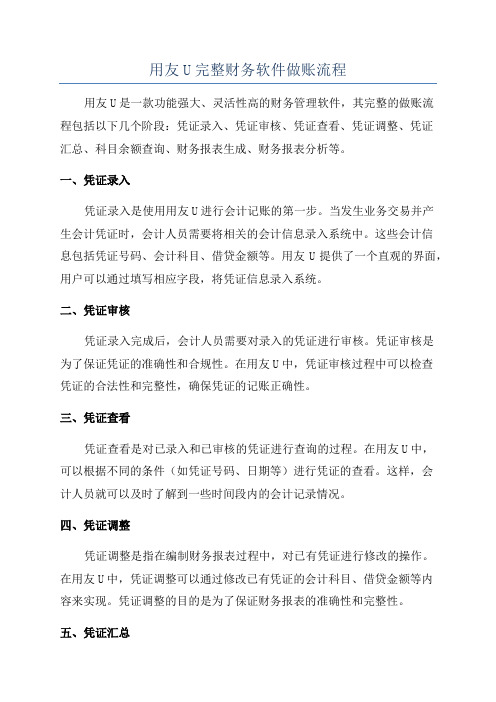
用友U完整财务软件做账流程用友U是一款功能强大、灵活性高的财务管理软件,其完整的做账流程包括以下几个阶段:凭证录入、凭证审核、凭证查看、凭证调整、凭证汇总、科目余额查询、财务报表生成、财务报表分析等。
一、凭证录入凭证录入是使用用友U进行会计记账的第一步。
当发生业务交易并产生会计凭证时,会计人员需要将相关的会计信息录入系统中。
这些会计信息包括凭证号码、会计科目、借贷金额等。
用友U提供了一个直观的界面,用户可以通过填写相应字段,将凭证信息录入系统。
二、凭证审核凭证录入完成后,会计人员需要对录入的凭证进行审核。
凭证审核是为了保证凭证的准确性和合规性。
在用友U中,凭证审核过程中可以检查凭证的合法性和完整性,确保凭证的记账正确性。
三、凭证查看凭证查看是对已录入和已审核的凭证进行查询的过程。
在用友U中,可以根据不同的条件(如凭证号码、日期等)进行凭证的查看。
这样,会计人员就可以及时了解到一些时间段内的会计记录情况。
四、凭证调整凭证调整是指在编制财务报表过程中,对已有凭证进行修改的操作。
在用友U中,凭证调整可以通过修改已有凭证的会计科目、借贷金额等内容来实现。
凭证调整的目的是为了保证财务报表的准确性和完整性。
五、凭证汇总凭证汇总是将录入、审核、调整等各阶段产生的凭证进行汇总,以便后续的财务报表生成和分析。
用友U提供了灵活的凭证汇总功能,可以按照不同的维度(如时间、科目等)进行凭证数据的分类和汇总。
六、科目余额查询科目余额查询是根据凭证数据计算得出的各个会计科目的期初余额、期末余额和发生额等信息。
用友U提供了科目余额查询功能,用户可以根据需要选择查询的会计科目和查询的时间范围,系统会自动计算并显示相应的科目余额信息。
七、财务报表生成财务报表生成是将凭证数据和科目余额信息按照一定的格式和要求,生成标准的财务报表的过程。
用友U提供了多种财务报表模板,用户可以根据需要选择生成的财务报表类型,并进行相应的设置和调整。
八、财务报表分析财务报表分析是通过对已生成的财务报表进行解读和分析,以便对企业的财务状况和经营情况进行评估。
用友财务软件操作流程

用友财务软件操作流程1.登录系统:打开用友财务软件,在登录界面输入用户名和密码,点击“登录”按钮,即可进入系统主界面。
2.切换操作模块:在系统主界面,点击界面左侧的菜单栏,可以切换到不同的操作模块。
常用的操作模块包括:总账、应收、应付、往来、固定资产等。
3.设置基础档案:在使用用友财务软件之前,首先需要设置一些基础档案,如单位信息、科目设置、往来单位设置等。
4.新建单据:根据需要,可以在不同的操作模块中新建单据。
例如,在总账模块中,可以新建凭证;在应收模块中,可以新建收款单;在应付模块中,可以新建付款单等。
7.审核单据:在保存单据之后,可以选择对单据进行审核。
审核是为了确保单据的合法性和真实性,只有经过审核的单据才能对财务数据进行影响。
8.查询和打印单据:在系统主界面,可以通过查询功能查找特定单据。
在查询结果中,选择需要打印的单据,点击“打印”按钮即可进行打印输出。
用友财务软件还提供了丰富的打印格式和模板,可以根据需要进行个性化设置。
9.统计和分析功能:用友财务软件提供了丰富的统计和分析功能,可以帮助企业对财务数据进行深入分析。
例如,可以根据科目进行财务报表的生成,如资产负债表、利润表、现金流量表等。
10.数据备份和恢复:为保证数据的安全性,建议定期进行数据备份。
用友财务软件提供了数据备份和恢复功能,以便在数据丢失或损坏时能够及时进行恢复。
以上是用友财务软件的基本操作流程。
用友财务软件功能强大,操作简便,可以帮助企业高效管理财务信息,实现财务数据的精确分析和决策支持。
用友U8总账日常操作流程

用友U8总账日常操作流程用友U8总账是一款财务软件,适用于大中型企业的财务管理。
它具有诸多功能模块,包括总账、应收账款、应付账款、固定资产、库存管理等,可以实现企业的财务核算、报表编制、现金管理等功能。
以下是用友U8总账的日常操作流程:一、总账基础设置1.新建账套:在U8总账主界面,选择“系统管理”->“系统设置”->“创建新账套”,按照提示设置企业的财务年度、会计日历等信息。
2.设置会计科目:在总账模块中选择“科目设置”,设置会计科目的编码、名称、类别、级次等信息,并根据企业需要进行科目分级。
3.设置核算项目:在总账模块中选择“核算项目设置”,设置核算项目的编码、名称、类型等信息,如部门、项目、供应商等。
二、凭证录入1.新建凭证:在总账模块中选择“凭证录入”->“新建凭证”,按照企业的实际情况录入凭证的日期、编号、摘要等基本信息。
2.输入科目:在凭证录入界面中,选择需要录入的科目,输入对应的借方和贷方金额。
可以使用快速选择、批量录入等功能来提高录入速度和准确性。
3.审核凭证:在录入完成后,点击“审核凭证”按钮,系统会对凭证的借贷平衡进行检查,确保凭证的准确性。
三、凭证审核与复核2.凭证复核:在总账模块中选择“凭证复核”,打开凭证复核界面,在列表中勾选需要复核的凭证,点击“复核凭证”按钮进行复核。
复核凭证后,凭证将进入凭证综合查询阶段。
四、报表编制与打印1.科目余额表:在总账模块中选择“科目余额表”,选择需要编制的科目范围和期间,点击“生成报表”按钮。
根据企业需要,可以选择打印或导出报表。
2.总账明细账:在总账模块中选择“总账明细账”,选择需要编制的科目和期间,点击“生成报表”按钮。
根据企业需要,可以选择打印或导出报表。
3.利润表与资产负债表:在总账模块中选择“利润表与资产负债表”,选择需要编制的期间,点击“生成报表”按钮。
根据企业需要,可以选择打印或导出报表。
五、其它功能1.查询凭证:在总账模块中选择“凭证综合查询”,可以按照凭证号、日期、摘要等条件进行查询已审核的凭证。
用友NC操作流程
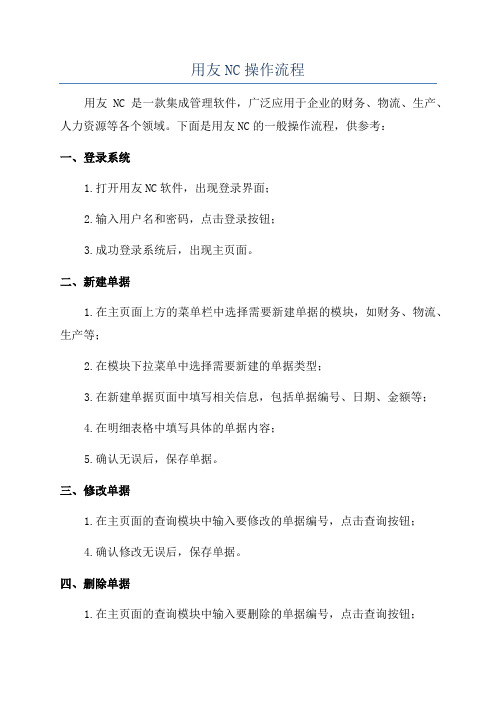
用友NC操作流程用友NC是一款集成管理软件,广泛应用于企业的财务、物流、生产、人力资源等各个领域。
下面是用友NC的一般操作流程,供参考:一、登录系统1.打开用友NC软件,出现登录界面;2.输入用户名和密码,点击登录按钮;3.成功登录系统后,出现主页面。
二、新建单据1.在主页面上方的菜单栏中选择需要新建单据的模块,如财务、物流、生产等;2.在模块下拉菜单中选择需要新建的单据类型;3.在新建单据页面中填写相关信息,包括单据编号、日期、金额等;4.在明细表格中填写具体的单据内容;5.确认无误后,保存单据。
三、修改单据1.在主页面的查询模块中输入要修改的单据编号,点击查询按钮;4.确认修改无误后,保存单据。
四、删除单据1.在主页面的查询模块中输入要删除的单据编号,点击查询按钮;2.在查询结果中选择要删除的单据,右键选择删除;3.系统会弹出对话框进行确认,点击确认删除。
五、查询单据1.在主页面的查询模块中选择查询条件,例如单据编号、日期等;2.输入查询条件,并点击查询按钮;3.系统会根据查询条件,在查询结果中显示符合条件的单据信息。
六、打印单据1.在主页面的查询模块中选择查询条件,例如单据编号、日期等;2.输入查询条件,并点击查询按钮;3.在查询结果中选择要打印的单据,右键选择打印;4.系统会弹出打印设置对话框,设置打印参数,点击打印。
七、导入导出数据1.打开要导入数据的模块,选择导入数据功能;2.在导入数据页面中选择要导入的文件,点击导入按钮;3.系统会根据文件格式解析数据,并将数据导入到系统中。
八、系统设置1.在主页面的菜单栏中选择系统设置模块;2.在系统设置页面中,可以进行各种设置,如用户管理、权限设置、公司设置等;3.根据需要进行相应设置,并保存设置。
九、退出系统1.在主页面上方的菜单栏中选择退出按钮;2.系统会弹出确认对话框,确认退出系统;3.点击确认后,系统退出。
以上是用友NC的一般操作流程,具体操作流程会根据不同的模块和功能有所变化。
用友财务软件操作流程

用友财务软件操作流程第一篇:用友财务软件操作流程用友财务软件操作流程系统管理一增加操作员1、以“admin”身份进入“系统管理”模块(进入系统服务→系统管理→注册(admin))2、单击“权限”->“操作员”3、单击“ + ”4、录入人员编号及姓名5、点“增加”按钮(等同于“确认”)二、建新账套1、以“admin”身份进入“系统管理”模块(进入系统服务→系统管理→注册(admin))2单击帐套-> 新建三、分配权限以“admin”身份进入“系统管理”模块(进入系统服务→系统管理→注册(admin))1、进入系统管理,注册成为“admin”2、“权限”->“权限”菜单3、赋权限的操作顺序:选账套->选操作员->分配权限(首先选择所需的账套→再选操作员→在帐套主管前面直接打勾选中)四、修改账套1、以“账套主管(不是admin)”身份进入“系统管理”模块(进入系统服务→系统管理→注册)2、单击帐套→修改总帐系统初始化一、启用及参数设置二、设置“系统初始化”下的各项内容(其中:最后设置会计科目和录入期初余额,其余各项从上向下依次设置)会计科目设置1、指定科目系统初始化→会计科目→编辑(菜单栏中的)→指定科目现金总帐科目把现金选进以选科目银行总帐科目把银行存款选进已选科目2加会计科目(科目复制)系统初始化→会计科目→点击增加输入科目编码(按照编码原则)如果该科目如需按客户进行核算,应在辅助核算中将客户往来选中如应收帐款该科目如需按部门进行考核,应将辅助核算中部门核算选中如管理费用需设置辅助核算的科目有应收帐款(客户往来)应付帐款(供应商往来)预收帐款(客户往来)3、修改/删除会计科目双击需要修改的科目然后点击修改4、增加已使用会计科目的下级科目出现提示点击是然后下一步依次录入系统初始化中的凭证类别结算方式部门档案职员档案客户类别(如没有设置客户分类则不需要次操作)客户档案供应商类别(如没有设置客户分类则不需要次操作)供应商档案最后录入期初余额录入期初余额1、调整余额方向选中后单击方向借代转换2、录入期初余额只有一级科目末级科目(白色区域)的余额直接录入有期初余额由下级科目余额累加得出非末级科目(黄色区域)不用录入,由下级科目直接累加得出有辅助核算的科目(蓝色区域)双击进入,按明细逐条录入有外币核算的科目要先录入人民币值,再录入外币值3、检查:试算平衡、对账日常业务处理凭证处理:填制凭证填制凭证要用末级科目,有辅助核算的科目必须录入辅助项按“空格”键可改变已录金额的借贷方向按“=”键可取借贷方金额的差额在填制凭证时发现基础档案还有尚未设置的(如部门、职员、客户、供应商等),可在参照选择的界面处点“编辑”按钮,即可进入档案录入画面进行补充审核(不能用制单人来审核)点击系统→ 重新注册(换操作员进入系统)进行审核记账自动结转点击自动结转→ 期间损益结转→ 全选→ 确定生成结转凭证→ 保存凭证务忘对自动生成的结转凭证进行审核和记账期末处理试算并对帐月末结帐月末结帐后出现一个笑脸恭喜您本月工作顺利!报表生成进入ufo报表系统点击文件→ 打开→ 选择相应的报表打开→ 数据→ 关键字→ 录入关键字输入相应的单位日期→ 确定后出现是否重算当前表页对话框选择是出下一个月的报表时点击文件→ 打开→ 选择相应的报表打开(上一个月报表)→ 编辑→ 追加→ 表页→ 数据→ 关键字→ 录入关键字输入相应的单位日期→ 确定后出现是否重算当前表页对话框选择是备份打开系统管理→系统→注册→以admin 注册→ 帐套→输出选择存放路径恢复系统管理→系统→注册→以admin 注册→ 帐套→引入选择本分文件的路径(lst为后缀名的文件)取消结帐进入期末→月末结帐→按ctrl + shift + F6→输入密码→ 点击取消取消对帐进入期末→试算并对帐→按ctrl + H→输入密码→ 点击退出然后选择菜单栏(在上方)凭证→恢复记帐前状态→选择需要恢复到的状态→确定取消审核步骤同审核凭证进入凭证后选择取消或者成批取消修改凭证进入凭证可以直接在凭证上修改删除凭证进入要删除的凭证→点击制单→作废与恢复→在点击制单→整理凭证→选择本张凭证所在的月份→在删除下双击出现Y或者点击全选→出现是否整理凭证选择是第二篇:财务软件——用友操作流程用友软件操作流程一、建立账套:进入系统管理→系统→注册:用户名输入“admin”(大小写都可),确定权限→操作员→增加:输入ID号和自己的名字账套→建立:输入账套号、账套名称(即单位名称)及单位相关信息,选择会计日期(从几月份开始做账)、企业类型、行业性质、账套主管(选择自己的名字),选择客户、供应商是否分类(如果往来单位比较多则建议分类),是否需要外币核算等(请根据自己实际情况进行选择)。
初次使用用友软件的流程

初次使用用友软件的流程简介用友软件是国内一家知名的企业信息化解决方案提供商,其软件产品涵盖了企业的财务、人力资源、供应链管理等多个领域。
初次使用用友软件的用户需要经过一系列的流程来熟悉软件的使用方法和相关操作。
本文将介绍初次使用用友软件的完整流程。
步骤1.准备阶段–熟悉软件名称和版本–获取软件安装介质或下载安装包–确定软件的系统要求并进行准备–确定软件使用人员并进行培训安排2.安装软件–双击安装包进行软件安装–按照安装向导一步步进行安装–确认安装目录和相关选项–等待安装完成并进行软件注册3.进行基础设置–打开用友软件,进入初始设置界面–填写基础信息,如企业名称、纳税人识别号等–按照向导设置所在地区、货币单位等选项–确认设置完成并保存4.创建账套–在用友软件中进行账套创建–输入账套名称和编码–根据实际需求选择账务模板–确认账套创建完成并保存5.设置权限–在用友软件中进入权限设置界面–添加用户并设置其对应的权限–分配角色和权限模板–保存设置并确认生效6.进行培训和学习–参加用友软件的培训课程或学习资料–学习软件操作方法和相关功能–进行实际操作练习和测试7.开始使用–通过用友软件登录账套–进行日常的业务操作和数据录入–运行各种报表和查询功能–逐步熟悉软件并提高使用效率8.常见问题处理–遇到问题时可以查阅用友软件的帮助文档或在线支持–可以咨询所在企业的用友软件管理员或专业顾问–参与相关的用户群或论坛,获取其他用户的帮助和经验分享注意事项•在安装软件前,确保电脑符合软件的系统要求,如操作系统版本、内存和硬盘空间等。
•在进行基础设置时,保证所填写的信息准确无误,这将关系到后续数据的完整性和准确性。
•在创建账套时,根据实际需求选择合适的模板,以便后续的业务操作和报表生成。
•在设置权限时,根据不同的用户和角色,进行适当的权限控制,保证数据的安全性和机密性。
•在使用过程中遇到问题时,及时寻求帮助和解决方案,以便顺利进行软件的使用和业务的进行。
用友财务软件U8实际操作教程

用友财务软件U8实际操作教程1.安装和登录2.设置企业基本信息登录成功后,需要先设置企业的基本信息,包括企业名称、纳税人识别号、注册地址等。
点击系统管理-企业信息-企业基本信息进行设置。
3.设置账套和科目在进行财务核算前,需要先设置账套和科目。
账套用于进行分公司及核算单位、业务类型的区分,科目则用于记录各项财务收支。
点击系统管理-账户与核算-账套设置和科目设置进行设置。
4.新建凭证在进行财务核算时,需要新建凭证来记录各项财务交易。
点击会计凭证-会计凭证录入-凭证录入,点击新建按钮,选择凭证模板和会计期间,填写凭证编号和日期,并填写借贷科目和金额等信息。
完成后点击保存按钮即可。
5.凭证审核和记账新建凭证后,需要对凭证进行审核和记账操作。
点击会计凭证-会计凭证录入-凭证录入,选择相应的凭证,点击审核按钮进行凭证审核,审核通过后,点击记账按钮进行凭证记账。
6.生成报表在财务核算后,可以根据需要生成各类财务报表。
点击财务报表-财务报表查询-资产负债表,选择会计期间和账套,点击查询按钮即可生成资产负债表。
同理,还可以生成利润表、现金流量表等其他报表。
7.进行报表分析生成报表后,可以进行详细的报表分析,帮助企业了解自身的财务状况和经营情况。
可以通过调整会计期间和账套等参数,生成不同时间段的报表,并进行对比分析。
可以利用U8的多种分析功能,对报表数据进行排序、汇总、筛选等操作,得出更加准确的分析结果。
总结:以上是使用用友财务软件U8进行财务核算和报表分析的实际操作教程。
U8软件功能强大,操作简便,不仅可以帮助企业进行财务核算、预算管理、成本管理,还可以生成各类财务报表,并进行详细的报表分析。
通过合理使用U8软件,企业可以更好地管理财务,优化经营决策。
用友软件操作流程
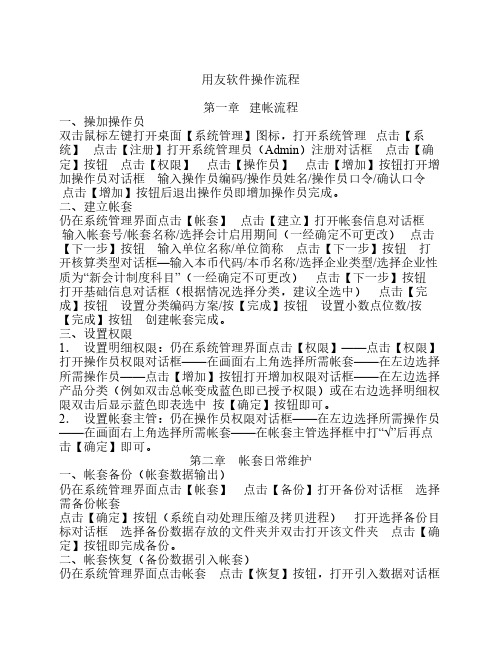
用友软件操作流程第一章建帐流程一、操加操作员双击鼠标左键打开桌面【系统管理】图标,打开系统管理点击【系统】点击【注册】打开系统管理员(Admin)注册对话框点击【确定】按钮点击【权限】点击【操作员】点击【增加】按钮打开增加操作员对话框输入操作员编码/操作员姓名/操作员口令/确认口令点击【增加】按钮后退出操作员即增加操作员完成。
二、建立帐套仍在系统管理界面点击【帐套】点击【建立】打开帐套信息对话框输入帐套号/帐套名称/选择会计启用期间(一经确定不可更改)点击【下一步】按钮输入单位名称/单位简称点击【下一步】按钮打开核算类型对话框—输入本币代码/本币名称/选择企业类型/选择企业性质为“新会计制度科目”(一经确定不可更改)点击【下一步】按钮打开基础信息对话框(根据情况选择分类,建议全选中)点击【完成】按钮设置分类编码方案/按【完成】按钮设置小数点位数/按【完成】按钮创建帐套完成。
三、设置权限1.设置明细权限:仍在系统管理界面点击【权限】——点击【权限】打开操作员权限对话框——在画面右上角选择所需帐套——在左边选择所需操作员——点击【增加】按钮打开增加权限对话框——在左边选择产品分类(例如双击总帐变成蓝色即已授予权限)或在右边选择明细权限双击后显示蓝色即表选中按【确定】按钮即可。
2.设置帐套主管:仍在操作员权限对话框——在左边选择所需操作员——在画面右上角选择所需帐套——在帐套主管选择框中打“√”后再点击【确定】即可。
第二章帐套日常维护一、帐套备份(帐套数据输出)仍在系统管理界面点击【帐套】点击【备份】打开备份对话框选择需备份帐套点击【确定】按钮(系统自动处理压缩及拷贝进程)打开选择备份目标对话框选择备份数据存放的文件夹并双击打开该文件夹点击【确定】按钮即完成备份。
二、帐套恢复(备份数据引入帐套)仍在系统管理界面点击帐套点击【恢复】按钮,打开引入数据对话框选择所需引入的目标数据文件点击【打开】按钮即完成引入工作。
用友NC操作流程

用友NC操作流程用友NC(用友集团财务管理软件)的操作流程如下:第一步:安装与登录2.打开用友NC软件,输入用户名和密码登录。
第二步:创建账套1.进入用友NC软件主界面后,点击“财务会计”模块。
2.在财务会计模块中,点击“系统管理”选项,并选择“账套管理”。
3.点击“新增”按钮创建新的账套,填写账套名称和账套编码等相关信息。
4.点击“确定”按钮完成账套创建。
第三步:设置基础数据1.在用友NC软件主界面,点击“财务会计”模块。
2.在财务会计模块中,点击“系统管理”选项,并选择“基础数据设置”。
3.根据需要,设置基础数据,例如:科目设置、往来单位设置、部门设置等。
4.点击“保存”按钮保存设置的基础数据。
第四步:录入凭证1.在用友NC软件主界面,点击“财务会计”模块。
2.在财务会计模块中,点击“会计凭证”选项,并选择“凭证录入”。
3.点击“新增”按钮创建新的凭证。
4.在新增的凭证中,选择凭证日期、会计期间、摘要等信息,并填写科目、借方金额、贷方金额等核算数据。
5.点击“保存”按钮保存凭证信息。
第五步:查询与修改1.在用友NC软件主界面,点击“财务会计”模块。
2.在财务会计模块中,点击“会计凭证”选项,并选择“凭证查询”。
3.在凭证查询界面中,可以根据凭证日期、凭证字号、摘要等条件查询相关的凭证记录。
4.选择需要修改的凭证记录,点击“修改”按钮进行修改,并保存修改后的凭证记录。
第六步:生成财务报表1.在用友NC软件主界面,点击“财务会计”模块。
2.在财务会计模块中,点击“报表管理”选项,并选择“财务报表”。
3.在财务报表界面中,选择需要生成的财务报表,例如:资产负债表、利润表、现金流量表等。
4.点击“生成”按钮生成财务报表,并查看报表结果。
第七步:备份与恢复1.在用友NC软件主界面,点击“财务会计”模块。
2.在财务会计模块中,点击“系统管理”选项,并选择“备份与恢复”。
3.根据需要,选择要备份的数据,如账套数据、基础数据等。
用友erp-u8财务软件的使用流程

用友ERP-U8财务软件的使用流程1. 登录和基础设置•打开用友ERP-U8财务软件。
•在登录界面输入用户名和密码,点击登录进入系统。
•进入系统后,进行基础设置,包括企业信息、科目设置、币种设置等。
2. 会计凭证录入•在首页点击“会计凭证录入”进入凭证录入界面。
•选择凭证类型,填写凭证日期和凭证号。
•逐行录入借方和贷方的科目和金额,可以使用科目编码或科目名称进行选择。
•确认凭证录入无误后,点击保存按钮保存凭证。
3. 发票管理•在首页点击“发票管理”进入发票管理界面。
•点击“新增”按钮新建一张发票。
•填写发票号码、开票日期、购方和销方信息等。
•在发票明细中逐行录入货物或服务的名称、数量、单价和金额。
•确认发票信息无误后,点击保存按钮保存发票。
4. 财务报表•在首页点击“财务报表”进入财务报表界面。
•选择需要生成的报表类型,如资产负债表、利润表、现金流量表等。
•填写报表的起始日期和截止日期。
•点击生成按钮生成报表,并可选择导出为Excel或PDF格式。
5. 成本核算•在首页点击“成本核算”进入成本核算界面。
•选择需要核算的成本项目,如原材料成本、人工成本等。
•填写核算的起始日期和截止日期。
•系统会自动计算出各项成本的总金额和平均成本。
6. 银行对账•在首页点击“银行对账”进入银行对账界面。
•选择需要对账的银行账户和对账日期。
•系统会列出该银行账户在对账日期范围内的所有交易记录。
•逐笔核对银行账户和系统记录的交易信息,进行确认或标记异常。
7. 费用管理•在首页点击“费用管理”进入费用管理界面。
•点击“新增”按钮新建一笔费用。
•填写费用的日期、摘要、金额和相关的科目等信息。
•确认费用信息无误后,点击保存按钮保存费用。
8. 债务管理•在首页点击“债务管理”进入债务管理界面。
•点击“新增”按钮新建一笔债务。
•填写债务的日期、债权人、借款金额和相关的科目等信息。
•确认债务信息无误后,点击保存按钮保存债务。
9. 现金管理•在首页点击“现金管理”进入现金管理界面。
- 1、下载文档前请自行甄别文档内容的完整性,平台不提供额外的编辑、内容补充、找答案等附加服务。
- 2、"仅部分预览"的文档,不可在线预览部分如存在完整性等问题,可反馈申请退款(可完整预览的文档不适用该条件!)。
- 3、如文档侵犯您的权益,请联系客服反馈,我们会尽快为您处理(人工客服工作时间:9:00-18:30)。
用友财务软件基本操作流程
一、安装和登录
2.打开软件,输入正确的账号和密码登录系统。
二、基础设置
1.新建账套:设置企业基础信息,包括企业名称、税务登记号、地址等。
2.财务期间设置:设置财务年度和会计期间。
3.科目设置:设置会计科目和科目余额。
三、录入凭证
1.新建凭证:选择凭证类型,填写凭证号、日期和科目等。
2.输入科目:输入借方和贷方的科目和金额。
3.添加附属信息:添加财务摘要和凭证附单据等附属信息。
4.检查凭证:检查凭证的完整性和正确性。
5.保存凭证:保存并审核凭证。
四、期末结转
1.结转损益:根据利润分配政策,将损益类科目的余额结转到本年度
利润或下一年度。
2.结转资产负债:将资产负债类科目的期末余额结转到下一会计期间。
五、管理报表
1.资产负债表:生成企业资产负债状况的报表。
2.利润表:生成企业收入和支出情况的报表。
3.现金流量表:生成企业现金收入和支出情况的报表。
4.经营报表:根据需要选择其他相关报表进行生成。
六、查询与调整
1.查询余额:根据科目和期间查询科目余额。
2.核对余额:核对银行存款、应收应付账款等与财务软件余额的一致性。
3.调整凭证:根据需要录入调整凭证,调整错误或漏报的科目和金额。
七、备份与存档
1.数据备份:定期对财务数据进行备份,以防数据丢失。
2.存档管理:对完成年度的财务数据进行存档管理,方便后续查询和
审计。
八、权限管理
1.用户管理:创建并管理不同权限的用户账号。
2.角色管理:创建并管理不同角色的用户账号。
3.权限分配:根据用户的角色和需要,分配不同的权限和操作范围。
九、其他功能
1.辅助核算:管理和设置辅助核算项目,如供应商、客户、部门等。
2.外币核算:设置并管理外币帐户和外汇损益核算。
3.银行对账:与银行账户对账并自动对账,录入银行收支明细。
4.期末盘点:录入期末存货数量和金额,进行存货盘点操作。
以上是用友财务软件的基本操作流程,通过这些步骤,可以实现企业的财务管理、报表生成以及数据的备份与存档。
当然,具体的操作流程可能因企业的具体需求而有所不同,需要根据实际情况进行调整。
